Bagaimana caranya untuk daftar ICONNET di tahun 2023? Apakah kita harus mengunjungi kantor PLN terdekat atau menghubungi sales ICONNET? Untuk menjawab semuanya, kami telah merangkum bagaimana cara pasang ICONNET PLN di halaman ini.
Sebelum memanfaatkan cara pendaftaran ini, kamu harus menyiapkan smartphone dan sambungan internet yang baik terlebih dahulu. Setelah itu, simak penjelasan berikut:
Cara Pasang ICONNET PLN
Untuk memasang WiFi dari ICONNET PLN, ada beberapa langkah yang perlu untuk dilakukan. Langkah-langkat tersebut, antara lain:
1. Memilih Paket ICONNET

Cara pasang ICONNET PLN yang pertama adalah memilih paket internet. Provider ini terkenal karena menawarkan paket mulai dari harga Rp100.000. Paket dengan harga ini jarang sekali dijumpai di provider internet lainnya.
Apa saja paket yang ditawarkan oleh ICONNET? Saat ini terdapat 4 pilihan paket internet fiber optic unlimited, yaitu:
- ICONNET 10
Kecepatan download dan upload hingga 10 MB/s.
Harga sebesar Rp180.000 per bulan.
Jika ditambah dengan PPN, maka harganya menjadi Rp200.000 per bulan.
- ICONNET 20
Kecepatan download dan upload hingga 20 MB/s.
Harga sebesar Rp207.000 per bulan.
Jika ditambah dengan PPN, maka harganya menjadi Rp230.000 per bulan.
- ICONNET 50
Kecepatan download dan upload hingga 50 MB/s.
Harga sebesar Rp297.000 per bulan.
Jika ditambah dengan PPN, maka harganya menjadi Rp330.000 per bulan.
- ICONNET 100
Kecepatan download dan upload hingga 100 MB/s.
Harga sebesar Rp427.000 per bulan.
Jika ditambah dengan PPN, maka harganya menjadi Rp474.000 per bulan.
Pada kebanyakan provider, kita akan mendapatkan kecepatan download sebesar 30 MB/s di harga 300 ribuan. Sedangkan di ICONNET, kamu bisa menikmati WiFi dengan kecepatan sebesar 50 MB/s dengan harga Rp330.000 dan sudah termasuk PPN.
Baca: Cek Area Coverage Iconnet PLN
2. Memeriksa Area
Setelah cocok dengan paket tertentu, sekarang adalah waktunya untuk memeriksa area cakupan dari provider ini. Hal ini digunakan untuk mencari tahu apakah provider internet ini tersedia di area dimana sambungan internet akan dipasang.
Selengkapnya, cara untuk memeriksa cakupan area ICONNET sudah Beldinternet.com rangkum, sebagai berikut:
- Buka aplikasi browser apa saja.
- Akses situs web iconnet.id/cakupanarea.
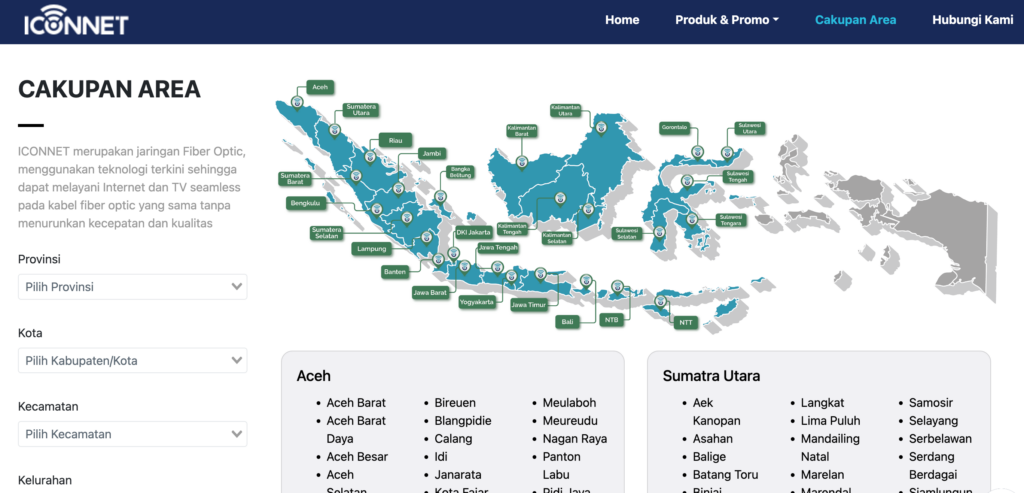
- Pada peta cakupan area, perhatikan apakah provinsi lokasi pemasangan di-cover ICONNET atau belum.
- Jika sudah, klik ikon “Read More” pada bagian bawah halaman untuk membuka daftar kota yang ter-cover.
- Cari kota lokasi pemasangan.
- Jika tersedia, isi bar provinsi, kota, kecamatan, dan kelurahan di bagian atas halaman.
- Klik “Cek Ketersediaan”.
Apabila di lokasi pemasangan tersedia jaringan internet ICONNET, berarti kamu bisa melanjutkan proses pemasangan. Namun, apabila hasil dari pemeriksaan ini mengatakan tidak tersedia, belum tentu provider ini tidak tersedia.
Sebagai contoh, kota lokasi penulis ter-cover oleh ICONNET menurut daftar kota yang tersedia di halaman tersebut. Namun, menurut fitur pencarian, ICONNET tidak tersedia di sekitar tempat tinggal penulis.
Padahal, di tiang listrik dekat rumah terdapat box ICONNET dan ada beberapa tetangga yang menggunakan provider ini. Jika kasusnya seperti itu, segera cari tahu dengan menghubungi call center ICONNET di 150678 (tidak bebas pulsa).
3. Pasang Lewat Situs Web ICONNET

Jika ICONNET tersedia di area kamu, pasang provider ini secara langsung di HP. Apakah pemasangan ICONNET PLN bisa dilakukan di situs resminya? Sebelumnya, metode pendaftaran melalui situs iconnet.id memang bisa dilakukan.
Namun, di tahun 2023 ini, pendaftaran hanya bisa dilakukan dengan memanfaatkan aplikasi PLN Mobile saja. Jika meng-klik tulisan “Pesan Sekarang” di situs ICONNET ID, kamu akan diarahkan untuk men-download aplikasi buatan PLN ini.
4. Pasang Lewat PLN Mobile
Cara pasang ICONNET PLN menggunakan aplikasi bisa dibilang cukup mudah dan praktis. Sebelumnya, kamu bisa men-download aplikasi PLN Mobile di Play Store atau App Store. Setelah proses download selesai, pasang ICONNET PLN dengan menggunakan langkah-langkah berikut ini:
- Buka aplikasi PLN Mobile.
- Lakukan login atau sign-in.
- Klik “Tambahkan ID pelanggan …”.
- Tambahkan ID atau nomor yang tertera di meteran PLN dari rumah yang akan dipasang jaringan internet.
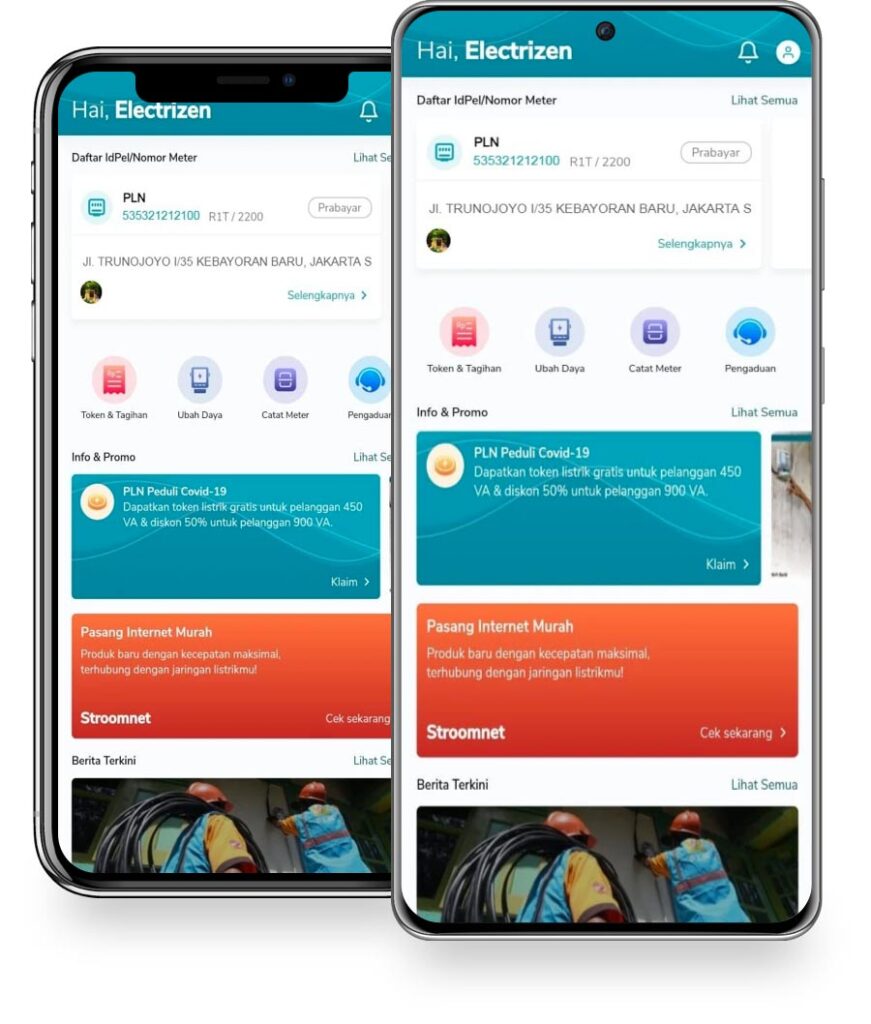
- Jika sudah, klik menu “ICONNET”.
- Klik “Pesan sekarang” pada rumah yang akan dipasang. Jika terdapat notifikasi “ICONNET not available”, klik “Ajukan Coverage” supaya area tempat kamu tinggal segera ter-cover oleh ICONNET.
- Pilih salah satu paket ICONNET.
- Masukkan data calon pelanggan ICONNET.
- Pilih salah satu metode pembayaran.
- Lakukan pembayaran pendaftaran sesuai dengan petunjuk yang diberikan.
- Tunggu notifikasi pembayaran berhasil di PLN Mobile.
Ketentuan Pemasangan WiFi ICONNET

Selain informasi cara pasang ICONNET PLN di atas, ada informasi mengenai beberapa ketentuan pemasangan yang perlu pengguna jaringan ini ketahui. Berdasarkan situs resminya, ada beberapa ketentuan dari pemasangan jaringan provider internet ini, yaitu:
- Biaya pemasangan jaringan internet ICONNET adalah sebesar Rp250.000.
- Biaya pemasangan sudah termasuk dengan PPN sebesar 11%.
- Jika sebelumnya pernah menggunakan layanan ini dan kabel fiber optic ICONNET masih terpasang di rumah, maka tidak perlu lagi membayar biaya pemasangan. Namun, apabila kabel sudah rusak dan perlu untuk diganti, kamu perlu membayar biaya pemasangan.
- Masa sewa atau masa berlangganan minimum dari ICONNET adalah selama 12 bulan.
- Jika ingin berhenti sebelum mencapai 12 bulan, maka pelanggan akan mendapatkan denda sesuai dengan perjanjian yang dibuat oleh peminjam dan pihak ICONNET.
- Perubahan paket atau pengajuan berhenti dapat dilakukan setelah menggunakan layanan ini selama 3 bulan.
Berapa lama pemasangan ICONNET? Pemasangan dari jaringan internet ini akan dilakukan 1 hingga 2 hari kerja setelah kamu mendaftar dari PLN Mobile. Umumnya, lama waktu pemasangan WiFi ICONNET hanya membutuhkan waktu beberapa jam saja.
Cara Cek Tagihan ICONNET

Tagihan dari ICONNET dapat dilihat dengan dua cara, yaitu melalui aplikasi PLN Mobile dan melalui e-mail yang didaftarkan.
1. Melalui PLN Mobile
Cara yang paling mudah untuk memeriksa tagihan ICONNET adalah dengan memanfaatkan aplikasi PLN Mobile. Aplikasi buatan PLN ini kemungkinan besar sudah terpasang di HP milik pengguna provider internet ini.
Untuk memeriksa tagihan ICONNET menggunakan PLN Mobile, ikuti langkah-langkah berikut ini:
- Buka aplikasi PLN Mobile.
- Buka menu “ICONNET”.
- Cari ID PLN rumah yang ingin diperiksa.
Ketika menemukan ID PLN rumah yang dicari, kamu akan melihat beberapa informasi seperti pilihan paket internet, jumlah tagihan, dan tanggal jatuh tempo.
2. Melalui E-Mail
Cara yang kedua adalah memeriksanya menggunakan e-mail yang didaftarkan. Ketika mendaftar akun PLN Mobile atau ICONNET, calon pelanggan akan mengisikan alamat email. Alamat ini yang biasanya digunakan oleh sistem ICONNET untuk menginformasikan biaya tagihan tiap bulannya.
Sehingga, cara untuk memeriksa tagihan melalui e-mail adalah dengan mencari email masuk dari ICONNET. Kamu bisa dengan mudah mencarinya, dengan menuliskan kata kunci “iconnet” di bar pencarian.
Ketika e-mail ditemukan, jangan lupa untuk memperhatikan tanggalnya supaya kita tahu bahwa sedang membuka e-mail informasi tagihan yang terbaru.
Baca: Cara Bayar Tagihan Iconnet PLN
Cara pasang ICONNET PLN adalah melalui aplikasi PLN Mobile yang dapat diunduh di Play Store atau App Store. Sebelum memasang provider internet ini, jangan lupa untuk menentukan paket internet yang cocok dan memeriksa area yang ter-cover oleh jaringan internet ini.